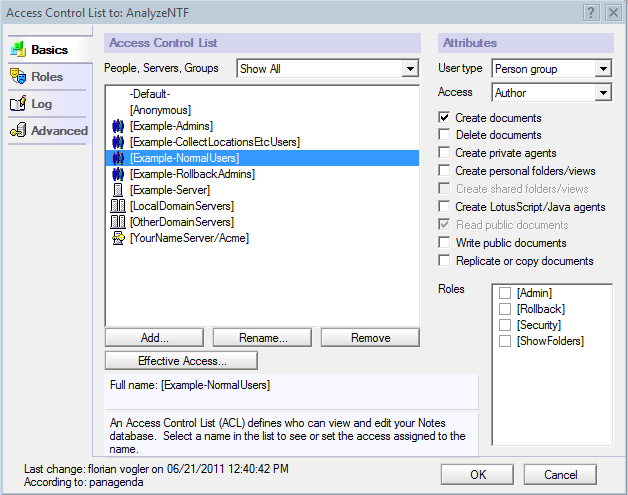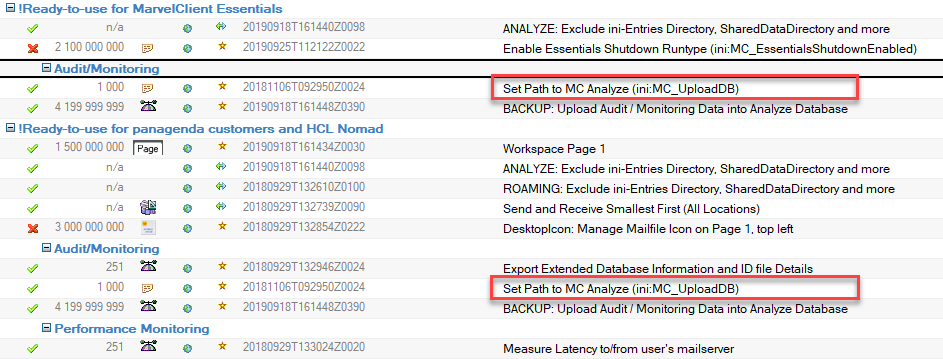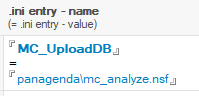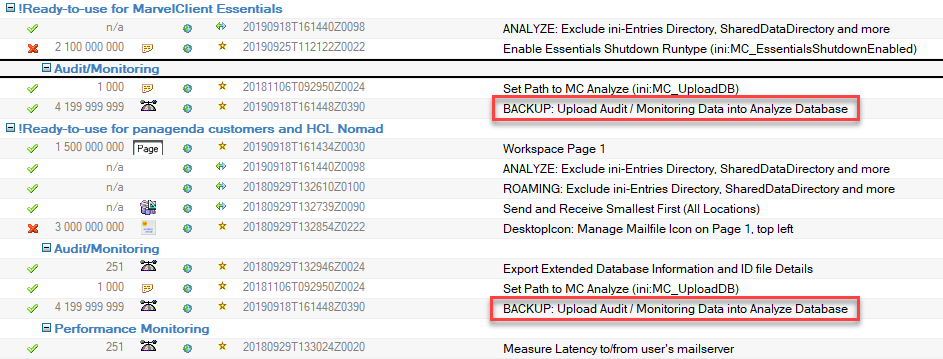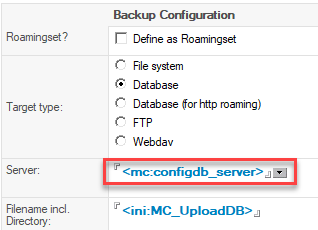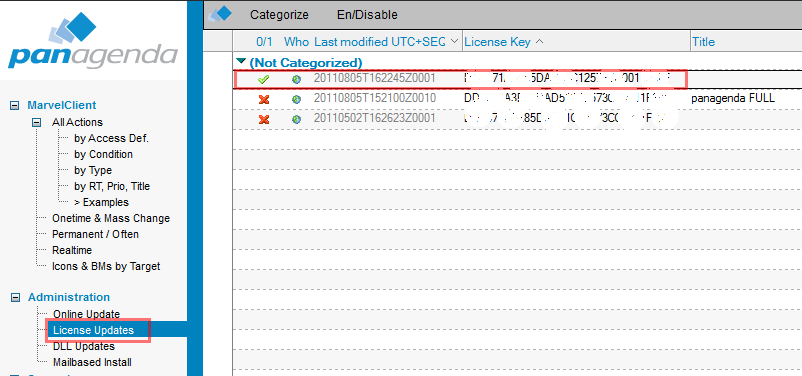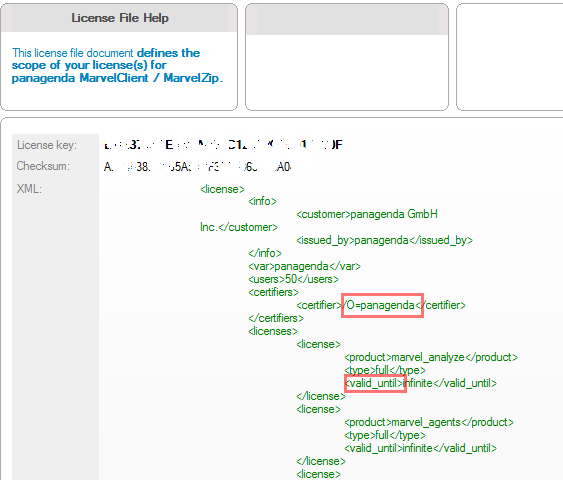Si por alguna razón ha instalado y desplegado MarvelClient pero no está recibiendo ningún documento de cliente en MarvelClient Analice, por favor verifique lo siguiente:
1. Verifique la ACL y las funciones de la base de datos de MC Config y MC Analyze, que deberían tener un aspecto similar al siguiente con los valores entre [paréntesis] reemplazados por nombres de grupos o servidores:
2. A continuación, compruebe la ubicación de su MarvelClient Configure y analice las bases de datos y anote el nombre del servidor y la ruta del archivo, como cronus/panagenda - panagenda\panagenda.nsf y/o aplicaciones\mc_analyze.nsf
3. Luego, abra su documento de acción "Establecer ruta a MC Analyze (ini:MC_UploadDB)" en el MarvelClient Configure la base de datos y mire el campo "Nombre de archivo incluido directorio".
NOTA: Los documentos resaltados en la captura de pantalla anterior son iguales = UN documento, solo se muestra en dos categorías diferentes, por lo que solo necesita editar UNO.
El contenido del campo que muestra "panagenda\mc_analyze.nsf" en la captura de pantalla anterior debe coincidir con la ruta de su base de datos de Analyze indicada en el paso 2 anterior. En otras palabras, si su base de datos de Analyze se implementa en algo que no sea panagenda\mc_analyze.nsf, entonces este campo debe actualizarse con su ruta de archivo real.
A continuación, abra su documento de acción "RESPALDO: Cargar datos de auditoría/supervisión en la base de datos de análisis" en el MarvelClient Configure la base de datos y observe el campo "Servidor".
NOTA: Los documentos resaltados en la captura de pantalla anterior son iguales = UN documento, solo se muestra en dos categorías diferentes, por lo que solo necesita editar UNO.
El campo del servidor que se muestra arriba significa que MarvelClient buscará la base de datos de Analyze en la ruta especificada, en el mismo servidor se encuentra la base de datos de configuración. Entonces, si su base de datos de análisis reside en un servidor diferente de su base de datos de configuración, el campo "Servidor" también debe actualizarse. No solemos ver a los clientes implementar la base de datos de configuración en un servidor diferente al de la base de datos de análisis, por lo que rara vez ocurre. Sin embargo, si es necesario, simplemente ingrese un nombre de servidor como "nombre de servidor/certificador" en el campo (sin comillas).
4. A continuación, compruebe el Notes.ini de un cliente que tenga MarvelClient desplegado. Notes.ini debe tener una entrada para EXTMGR_ADDINS así como una que apunte a la ubicación de su MarvelClient Base de datos de configuración a través de MC_DB=:
EXTMGR_ADDINS=mc.dll
or
EXTMGR_ADDINS=pmc.dll
MC_DB=NombreDeSuServidorDePrueba!!directorioy\NombreDeArchivoDeSuConfiguraciónBaseDeDatos.nsf
o MC_DB=%notes_homeserver%!!panagenda\panagenda.nsf
o ninguna entrada MC_DB en absoluto, en la que por defecto es %notes_homeserver%!!panagenda\panagenda.nsf
La ruta del servidor y del archivo se separan con un signo de exclamación doble. El servidor y el nombre de archivo deben coincidir con el servidor y el nombre de archivo del paso 2 anterior. Tenga en cuenta que MC_DB admite el marcador de posición %notes_homeserver% que se reemplaza dinámicamente en tiempo de ejecución con el servidor doméstico de los usuarios finales actual, por ejemplo: MC_DB=%notes_homeserver%!!panagenda\panagenda.nsf
5. Por último, verifique su documento de licencia en su MarvelClient Configure la base de datos para garantizar que el certificador coincida y que la licencia no haya caducado. Para hacer esto, abra la vista Actualizaciones de licencia en la sección Administración de su base de datos de configuración y abra el documento habilitado.
El campo del certificador debe coincidir con el /O= o /OU= que está utilizando y el campo "valid_until" debe contener una fecha que aún no haya pasado.
6. Tenga en cuenta que las cargas del cliente requieren un reinicio de Notes, por lo que si encuentra un problema en cualquiera de los pasos anteriores, reinicie Notes para el usuario y verifique nuevamente la base de datos de Analyze.
Como siempre apoyo @panagenda.com está aquí para ayudarlo si no ha localizado el problema en los 5 pasos anteriores.